
Jos olet innokas matkapuhelimen käyttäjä, tiedät todennäköisesti, että iPhone 11 se on pommi. Se todella tuo kaiken mitä tarvitset tällaiselta laitteelta, ja se, että siinä on Apple -brändi, takaa erinomaisen laadun.
Se on matkapuhelin, jossa on erinomainen kamera, teräväpiirtonäyttö, jonka avulla voit tallentaa ja käyttää kaikkea, mitä voit saada matkapuhelimelta tänään. Lukuun ottamatta sen erinomaista äänen ja signaalin laatua. Se on todellakin yksi parhaista huippuluokan matkapuhelimista, joita tänään nähdään markkinoida.
Ja kuten kaikki matkapuhelimet, sinulla voi olla sovelluksia, joita voit odottaa yhdeltä, WhatsApp on yksi suosituimmista. Miten meidän on kommunikoitava jollain tavalla, WhatsApp osoittautuu aina yhdeksi parhaista vaihtoehdoista kommunikoitaessa pikaviestipalvelun kautta.
Tämä johtuu siitä, että se ei ole vain erittäin turvallinen sovellus, vaan myös siksi, että se on sovellus, jolla on mahdollisuus lähettää viestejä, soittaa videopuheluita ja kaikki erittäin ystävällisen käyttöliittymän kautta.
Lisäksi on erittäin miellyttävää saada tämä sovellus visuaalisella tasolla, mutta se voi myös olla täysin muokattavissa. Voit muuttaa WhatsApp -teemasi vaaleasta tummaksi, laittaa haluamasi profiilikuvan ja jopa vaihtaa taustakuvasi erittäin helposti, olipa sinulla sitten iPhone 11, iPhone 11 Pro tai iPhone 11 Pro Max.
Katso alta, mitä sinun tarvitsee tietää, jotta voit vaihtaa tämän taustakuvan matkapuhelimellasi.
Vaihda prosessi laitteen mukaan
Ottaen huomioon, että niiden välillä ei ole liikaa eroa iPhone 11, iPhone 11 Pro ja iPhone 11 Pro Max; monet ihmettelevät, onko keskustelujen taustakuvan vaihtamisessa WhatsAppiin mitään eroa vai ei. Todellisuus on, että niissä ei ole mitään eroa käsitellä asiaa.
Tämä johtuu versiosta ios ja WhatsApp sellaisenaan. Jos vertaamme sitä WhatsApp -keskustelujen taustakuvan vaihtamisprosessiin Android -laitteessa, voimme nähdä suuren eron, mutta näin ei ole. Voit siis noudattaa samaa menettelyä missä tahansa laitteet ilman suurta huolta.
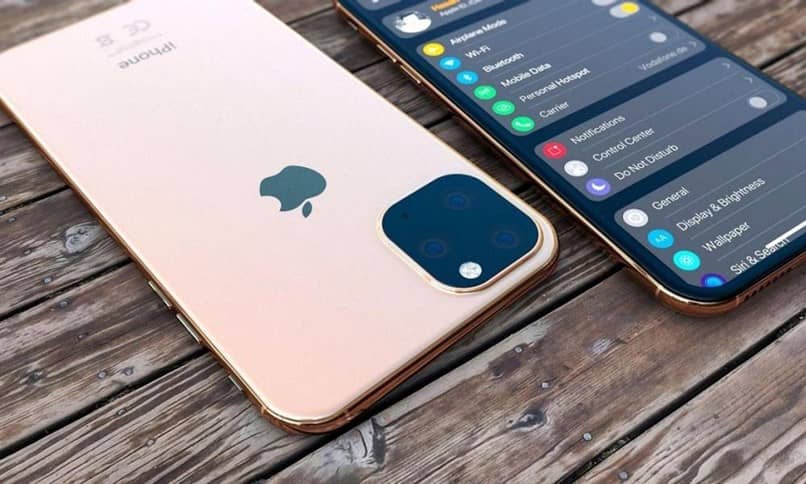
WhatsApp -taustakuvan vaihtaminen iPhonessa 11
Jos sinulla on iPhone 11, haluat ehkä vaihtaa taustakuvan WhatsApp -keskusteluissasi. Se voi auttaa sinua luettavuudessa tai haluat yksinkertaisesti laittaa kuvan, josta pidät paljon. Katso seuraava vaihe vaiheelta, jotta voit muokata tätä taustakuvaa.
- Aloita kirjoittamalla WhatsApp -sovellus.
- Kun olet sisällä, näet alemmassa palkissa pienen välilehden, jossa lukee ”Asetus”. Syötä se, jotta voit syöttää sovelluksen asetukset.
- Nyt näet paljon vaihtoehtoja. Mutta sinua kiinnostava asia on ”Keskustelut”. Anna se.
- Paina sitten painiketta ”Chat -taustakuva”. Täällä näet kolme eri vaihtoehtoa uudelle taustakuvallesi. Nämä ovat taustakirjasto, kiinteät värit ja valokuvat. Ensimmäiset ovat varoja näyttö valmiiksi suunniteltu sovellusta varten. Toinen vaihtoehto on kiinteät värit, joita voit käyttää, jos haluat tietyn sävyn. Ja viimeinen on syöttää kela jotta näet, mitä kuvaa haluat käyttää.
- Kun olet löytänyt eniten haluamasi taustan, valitse se ja se lähettää sinut takaisin WhatsAppiin, jotta voit säätää ja ottaa käyttöön uuden taustakuvan.
Ja valmis! Nyt voit nähdä chatissasi sovelluksellesi valitsemasi taustan.